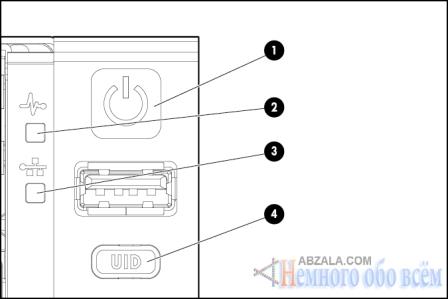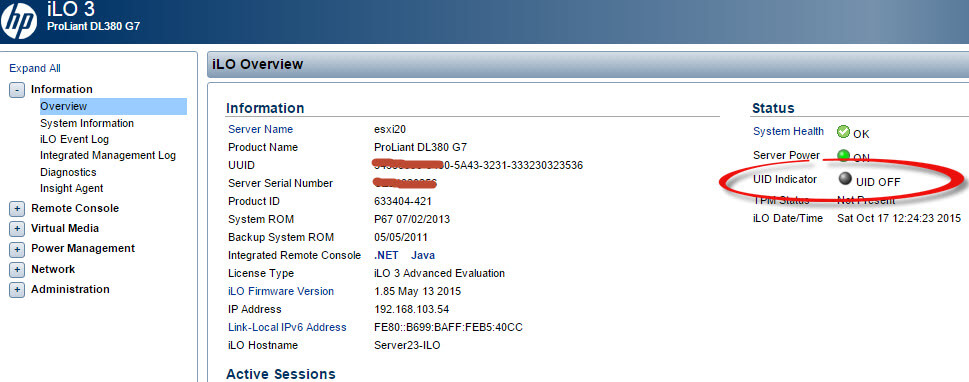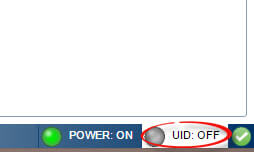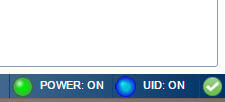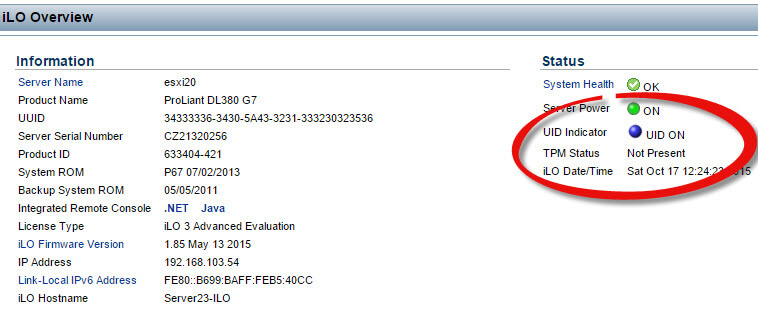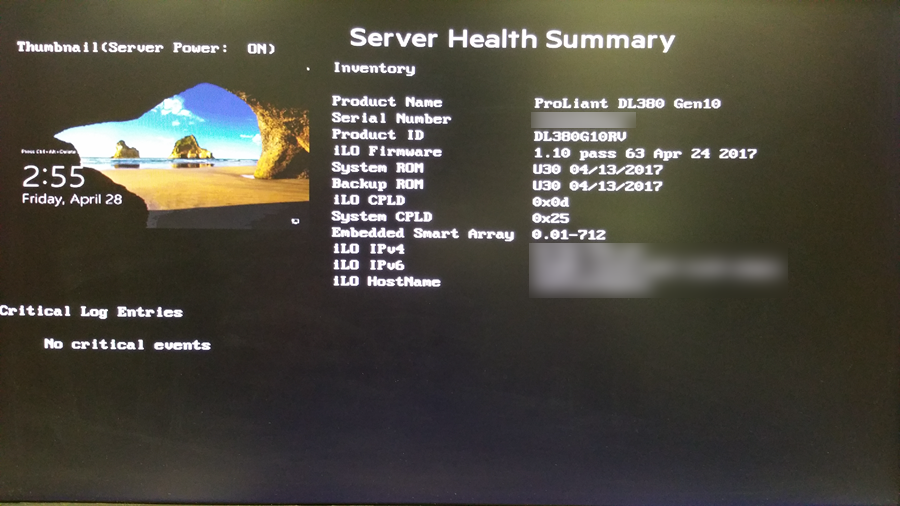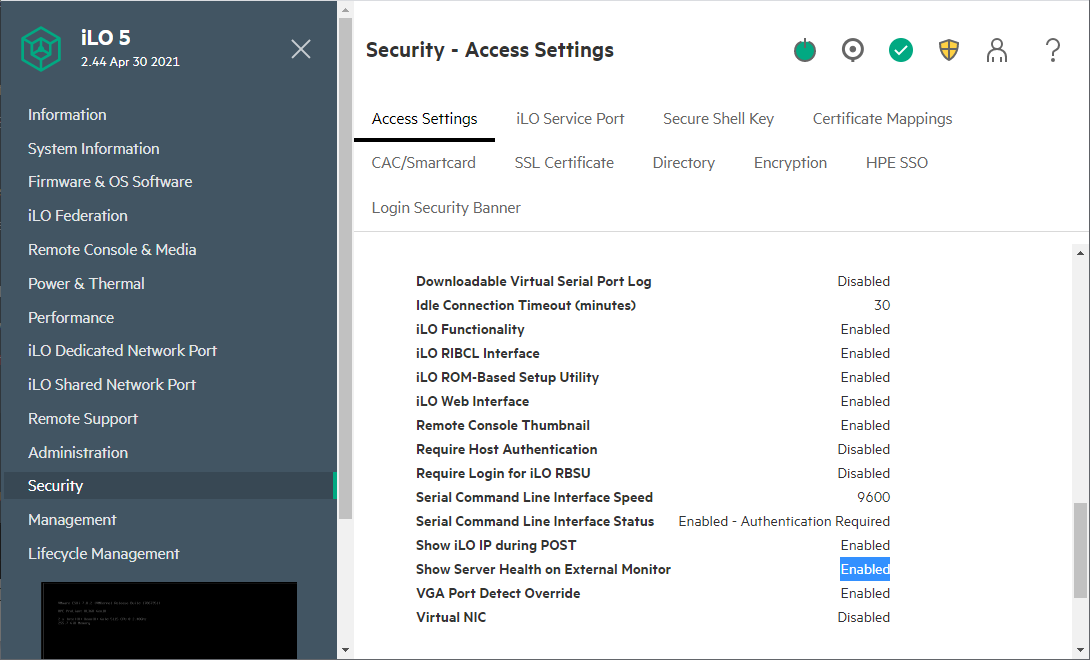Uid hp proliant что это
UID Light
the main idea behind this UID indicator is to help you to physically identify a server in your computerroom (in a rack or in your datacentre even).
When you logon to the iLO remote management port of the Proliant server, this UID will blink on/off i.e.
If a remote support person (IT helpdesk i.e.) wants to be sure the onsite person i.e. removes the hard disk from the right server i.e. then he can lit the UID constantly via the options in the GUI that you have when you are logged on to the iLO.
The below is taken from the help section in the iLO GUI, this should clarify it for you.
The Virtual Indicators allow you to monitor, and in some cases control, the state of indicators on the host system, including the Unit Identification Light (UID).
The UID helps you identify and locate a system, especially in high-density rack environments. Additionally, the UID is used to indicate that a critical operation is underway on the host, such as Remote console access or ROM flash.
In general, you control the state of the UID using the UID controls or using the physical UID button on the front of your system (or the back, if supported).
The «current state» (on or off) of the UID is the last state chosen using one of these methods. If a new state is chosen while the UID is blinking, this new state becomes the current state, and takes effect when the UID stops blinking.
NOTE: The Unit ID Light web page does not automatically refresh itself if the state of the actual light changes after the page is loaded. To insure the page accurately reflects the state of the UID Light, click on the Virtual Indicators link to update the page.
The following circumstances cause the UID to blink:
Remote Console is currently active.
Upgrade of iLO Firmware is in progress.
The UID continues to blink until the circumstances causing it to blink subside. The UID reverts to the current state when the cause of the blinking is gone.
Clicking this button sets the current state of the UID On. However, blinking the UID overrides this state until the cause has subsided.
The UID current state can also by toggled by pressing the physical button on the front of your system (or on the back, if supported). The UID is blue when lit.
Clicking this button sets the current state of the UID Off. However, blinking the UID overrides this state until the cause has subsided.
The UID current state can also be toggled by pressing the physical button on the front of your system (or on the back, if supported). The UID has no color when it is off.
———————————————
You could also have a look here in the iLO user manual :
Индикаторы на передней панели и кнопки HP ProLiant DL380p Gen8
Индикаторы на передней панели и кнопки
Кнопка включения \ режима ожидания с индикатором системы питания
Горит зеленым = Система включена
Зеленый мигающий (1 цикл в секунду) = Выполнение последовательности питания
Горит желтым = Система в режиме ожидания
Не горит = нет питания в сети
Горит зеленым = Нормально
Мигает желтым = Деградация системы
Красный мигающий (1 цикл в секунду) = Система критическая
Быстро мигает красным (4 цикла в секунду) = Сбой питания
Для идентификации компонентов в деградированном или критическом состоянии, которые отображает светодиод системы, проверьте журналы МОТ / BIOS, и
проверить в руководстве по устранению неисправностей сервера.
Индикатор состояния сети
Горит зеленым = Есть сетевое соединение
Зеленый мигающий (1 цикл в секунду) = Активное сетевое соединение
Выкл = Нет сетевой активности
Кнопка UID с индикатором (служит для определения местонахождения сервера, среди подобных в стойке).
Горит синим = Активирован
Мигание синим (1 цикл в секунду) = Удаленное управление или в прогрессе
Оглавление
Обозначение компонентов
Компоненты задней панели сервера HP ProLiant DL 380 p Gen 8
Элементы системной платы сервера HP ProLiant DL 380 p Gen 8
Uid hp proliant что это
Всем привет сегодня расскажу как подсветить сервер HP ProLiant DL380 G7, под подсветкой подразумевается включение лампочки UID, ранее мы такую же задачу выполняли для подсветки жестких дисков.
hp uid выглядит как лампочка на лицевой стороне сервера, над кнопкой включения питания. Она нужна для того чтобы идентифицировать сервер в стойке с обратной стороны, например чтобы заменить патчкорд или заменить провод питания, ситуации могут быть разные.
Нахождение индикатора на передней стороне server
Первый способ
Он сразу подразумевается, это включить именно с кнопки на лицевой части сервера, после чего индикатор загорится голубым светом, а сзади server будет мигать голубым.
Как подсветить server HP ProLiant DL380 G7
Второй способ
Представим ситуацию, что у вас нет возможности присутствовать в серверной и вам нужно помочь своему коллеге понять где этот сервер, на котором нужно произвести работы. В решении этой задачи нам поможет функционал сервера hp proliant, а именно функция hp ilo. Логинимся через веб интерфейс и на дашборде сразу видим в пункте ILO Overview статус UID OFF, то есть лампочка не горит.
Смотрим статус лампочки
Для включения UID снизу в правом углу есть кнопка UID OFF, жмем на нее
Как подсветить server HP ProLiant DL380 G7-HP UID
Видим статус стал UID ON, значит лампочка загорелась и вы подсветили нужный сервер, что позволяет вам его теперь идентифицировать в стойке.
в пункте ILO Overview статус UID тоже стал ON.
Показывает что лампочка включена
Вот так вот просто подсветить сервер HP ProLiant DL380 G7, я уверен что данные методы помогут вам сэкономить время и избежать ошибок, которые могут привести к авариям по вашей вине и выставят вас как инженера не с самой хорошей стороны, уверен что данная небольшая заметка, особенно для начинающих инженеров будет весьма полезна, если вы знаете еще методы, как например через cli команды это сделать было бы здорово если бы вы поделились этим в комментариях. Так же советую почитать Как подсветить сервер IBM System x3650 M3.
Секреты UID LED — HPE ProLiant Gen9 & Gen10
На передней панели серверов HPE ProLiant есть кнопка UID, при нажатии на которую включается голубой индикатор сервера. Индикатор можно включить и удалённо через iLO. Такая индикация помогает точно найти нужный сервер в стойке, а то что-нибудь не то перезагрузишь.
У серверов HPE ProLiant девятого и десятого поколений кнопка UID обладает рядом дополнительных функции, о которых мало кто знает.
Однократное нажатие на кнопку UID
Однократное нажатие на кнопку UID включает синий индикатор. При этом на серверах десятого поколения на внешний монитор выводится информация о сервере: Server Health Summary. При этом сервер может быть выключен.
Информация позволит быстрее диагностировать проблему, полезная штука для сисадмина.
Опцию можно отключить в разделе iLO 5 → Security → Access Settings → Show Server Health on External Monitor.
Повторное однократное нажатие кнопки UID отключает экран Server Health Summary.
Нажатие на кнопку UID в течение 5 секунд
Если нажать и удерживать кнопку UID от 5 до 9 секунд, то выполнится перезагрузка iLO (graceful iLO reboot).
Это бывает полезно, если iLO висит и не открывается в браузере. Такая перезагрузка не меняет конфигурационные параметры.
Голубой UID LED начинает мигать с частотой 4 Гц, символизируя о перезагрузке iLO.
Нажатие на кнопку UID в течение 10 секунд
Если нажать и удерживать кнопку UID 10 и более секунд, то выполнится сброс iLO (hardware iLO reboot).
Эту опцию используйте в крайнем случае на свой страх и риск. Такая перезагрузка не меняет конфигурационные параметры, однако, некоторые настройки слетают, iLO запрашивает новый IP по DHCP. Если выполнить такой сброс во время прошивки iLO, то прошивка прервётся и iLO может выйти из строя. Придётся использовать Secure Recovery или iLO network failed flash recovery.
Голубой UID LED начинает мигать с частотой 8 Гц, символизируя о сбросе iLO.
Видео
Проливая свет на HP ProLiant iLO Management Engine
Привет, меня зовут Алексей Павлов, я занимаюсь в HP Россия подготовкой технических заданий по серверному, сетевому оборудованию и системам хранения.
Компания HP анонсировала восьмое поколение серверов в марте 2012 года. О некоторых особенностях дизайна уже было сказано здесь: habrahabr.ru/company/hp/blog/141796.
А теперь я хочу показать вам красоту заложенных в Gen8 решений на простом практическом примере. Недавно в нашем демо-центре в московском офисе мне удалось потестировать DL380p Gen8, и я хочу подробнее рассказать об особенностях развертывания ОС с помощью HP iLO Management Engine.
В этом посте вы найдете пару видео, несколько скриншотов и мои комментарии к ним.
HP iLO Management Engine представляет собой полный набор встроенных инструментов, которые работают на протяжении всего жизненного цикла сервера: первоначальное развертывание, постоянное управление, оповещение, удаленная техническая поддержка. HP iLO Management Engine поставляется со всеми серверами HP ProLiant Gen8 без ограничений по функциональности (то есть никакого больше деления на iLO 100 и полноценный iLO).
Ключевых встроенных инструментов четыре: HP Intelligent Provisioning, HP Agentless Management, HP Active Health System, HP Insight Remote Support.
HP Intelligent Provisioning включает в себя функции по конфигурированию железной части сервера: все драйверы, агенты, прошивки, конфигурационные утилиты теперь хранятся в NAND-памяти на материнской плате. Так же в HP Intelligent Provisioning интегрированы функции HP SmartStart и установки ОС. Кстати, о SmartStart мы планируем подробно рассказать в одном из ближайших постов.

HP Active Health System – своеобразный «черный ящик» сервера, куда постоянно записываются состояния компонентов сервера и малейшие изменения в конфигурации hardware. В зависимости от типа контракта на поддержку данные могут записываться в «банк данных» сервера удаленной поддержки, чтобы, например, заранее предоставить жесткий диск на замену, если появятся первичные признаки деградации RAID-группы.
HP Insight Remote Support – возможность удаленного подключения к серверу в любом месте и круглосуточная помощь по техническим вопросам. С выходом iLO 4 появилась возможность управления сервером с помощью мобильных устройств — есть приложение для iOS и Android.
И от теории к практике: приступим к удаленной установке Windows Server 2008 R2 на DL380p Gen8.
1. На верхней крышке сервера будет указана информация по логину и паролю к iLO 4 сервера, куда мы и будем подключаться. IP-адрес iLO 4 назначается по DHCP. При первом подключении можно зайти на DHCP-сервер и посмотреть присвоенный адрес, либо подключиться локально и назначить адрес вручную.
2. C этого момента смотрим видео выше. Подключаемся к iLO. Скриншоты кликабельны.
3. Попадаем в главное меню (00:10). Здесь можно получить всю информацию о системе.
4. Из Active Health System Logging (01:20) можно выгрузить отчет о работе сервера за определенный промежуток времени и отправить его в виде файла на диагностику в сервисный центр.
5. Можно изучить какое потребление питания на сервере (02:44) и изменить настройки (03:08).
6. Апгрейд iLO доступен в автоматическом режиме с помощью Intelligent Provisioning или вручную (03:58).
7. Можно создать несколько пользователей (04:04) или назначить права существующим на какие-либо действия. Например, можно назначить права оператора администраторам, которые смогут удаленно перезагружать сервер, подключаться удаленно, подключать virtual media, разворачивать образы, конфигурировать iLO и управлять другими пользователями.
9. Обратите внимание на галочки в правом нижнем углу: почти все «вкусности» Gen8 задействованы в этом сервере.
10. Далее попадаем в менеджер настройки сервера HP Smart Start (01:22). Здесь доступна установка ОС и настройка устройств сервера.
11. SmartStart представлен 9 компонентами (01:28). Active Health System download (01:31) позволяет загрузить на Flash логи сервера и отправить их в сервисный центр.
12. Array Configuration Utility (01:51) позволяет сконфигурировать дисковую подсистему сервера и настроить RAID контроллер p420i. Особенности нового контроллера:
Диски немного уменьшились в размере, что позволяет теперь размещать до 25 дисков в одном сервере. У самого диска появился индикатор его активности в RAID, кнопка “do not remove”, задняя подсветка.
Для SSD появилась функция оценки здоровья диска: SSD Wearing Gauge.
13. В Quick Configs можно изменить настройки профиля BIOS сервера (02:14).
14. Intelligent provisioning preferences позволяет настроить сетевой адаптер для iLO (02:42) и получить справку по всем функциям.
15. Функция Insight Remote Support позволяет ввести адрес удаленного сервера поддержки HP (04:08), на который будет отправляться информация по состоянию системы.
16. Установка ОС происходит в несколько простых этапов (05:06). Сначала собирается информация о конфигурации сервера.
17. Далее предлагается выбрать тип установки (05:38), recommended install позволяет автоматически установить все обновления, подготовить дисковое хранилище и установить драйверы HP.
18. Операционная система готова к установке (06:08).
Думаю, все очень просто и понятно 🙂
По скорости развертывания такая система быстрее на 20% по сравнению с ProLiant поколения G7, а скорость доступности первых данных о сервере после включения – уже через 3 секунды.
Я осветил только одну часть той работы, которая была проделана инженерами HP в рамках последних двух лет, и которая была воплощена в новых серверах Gen8. Об остальных улучшениях постараюсь написать в следующих обзорах.